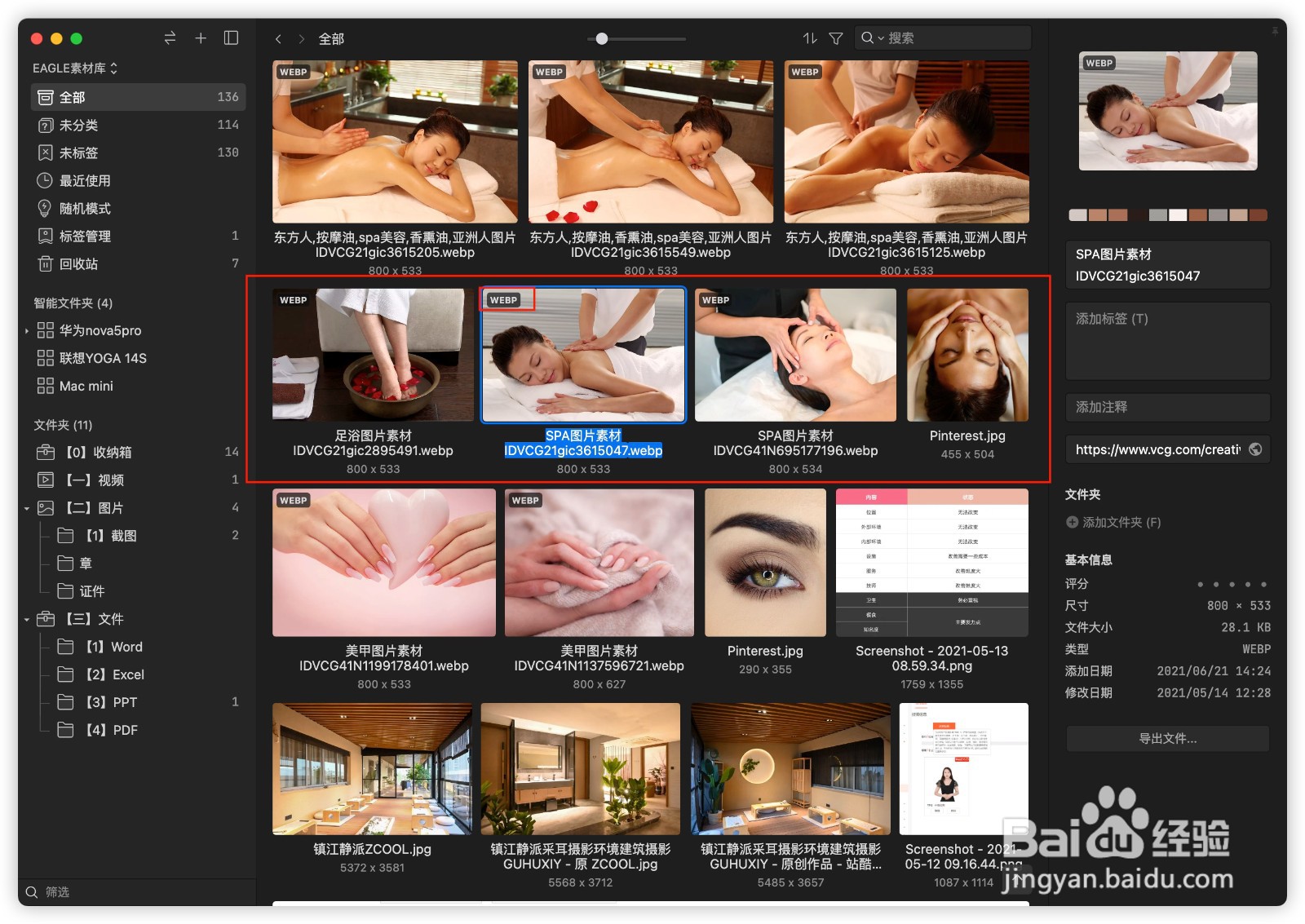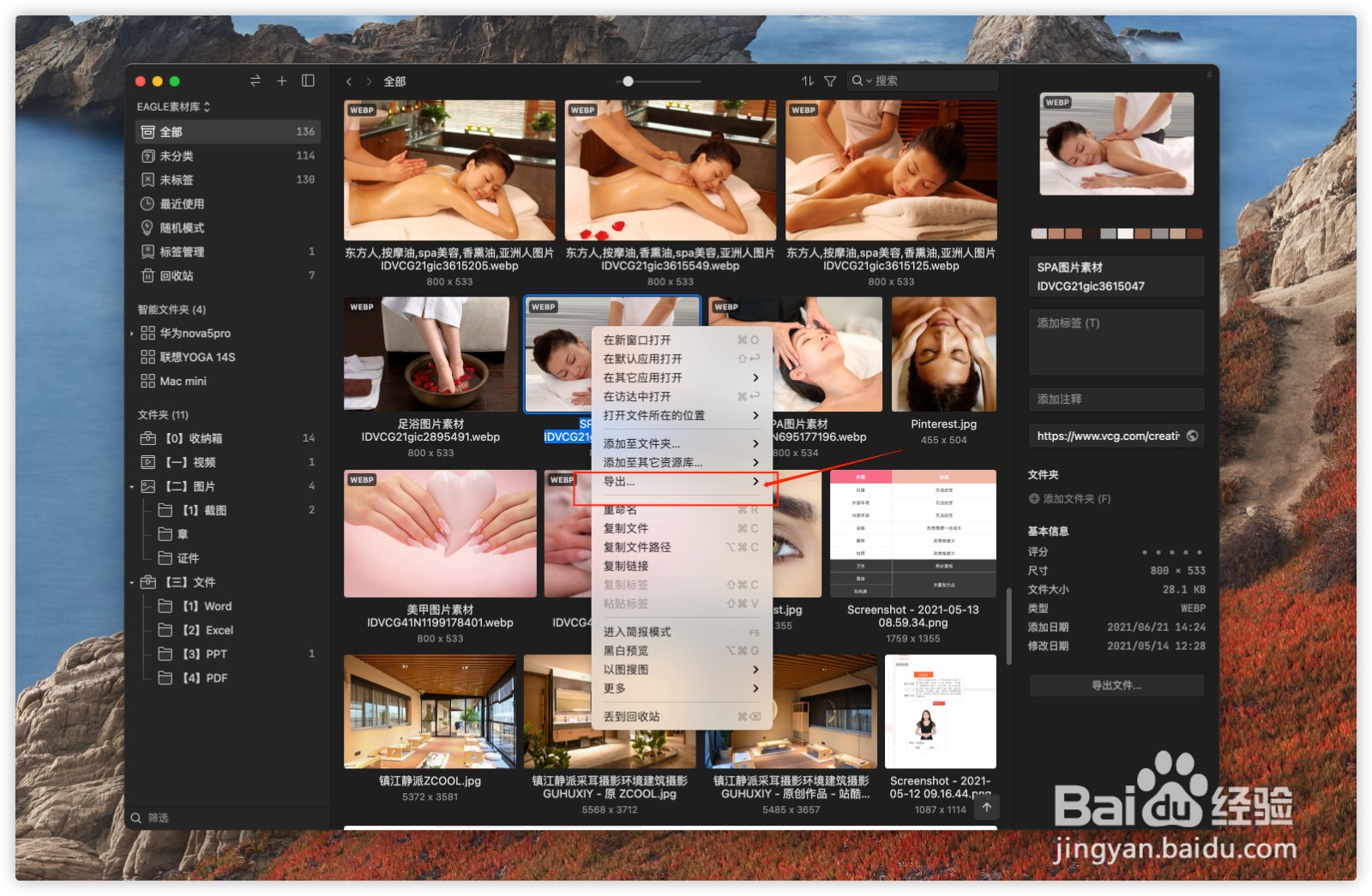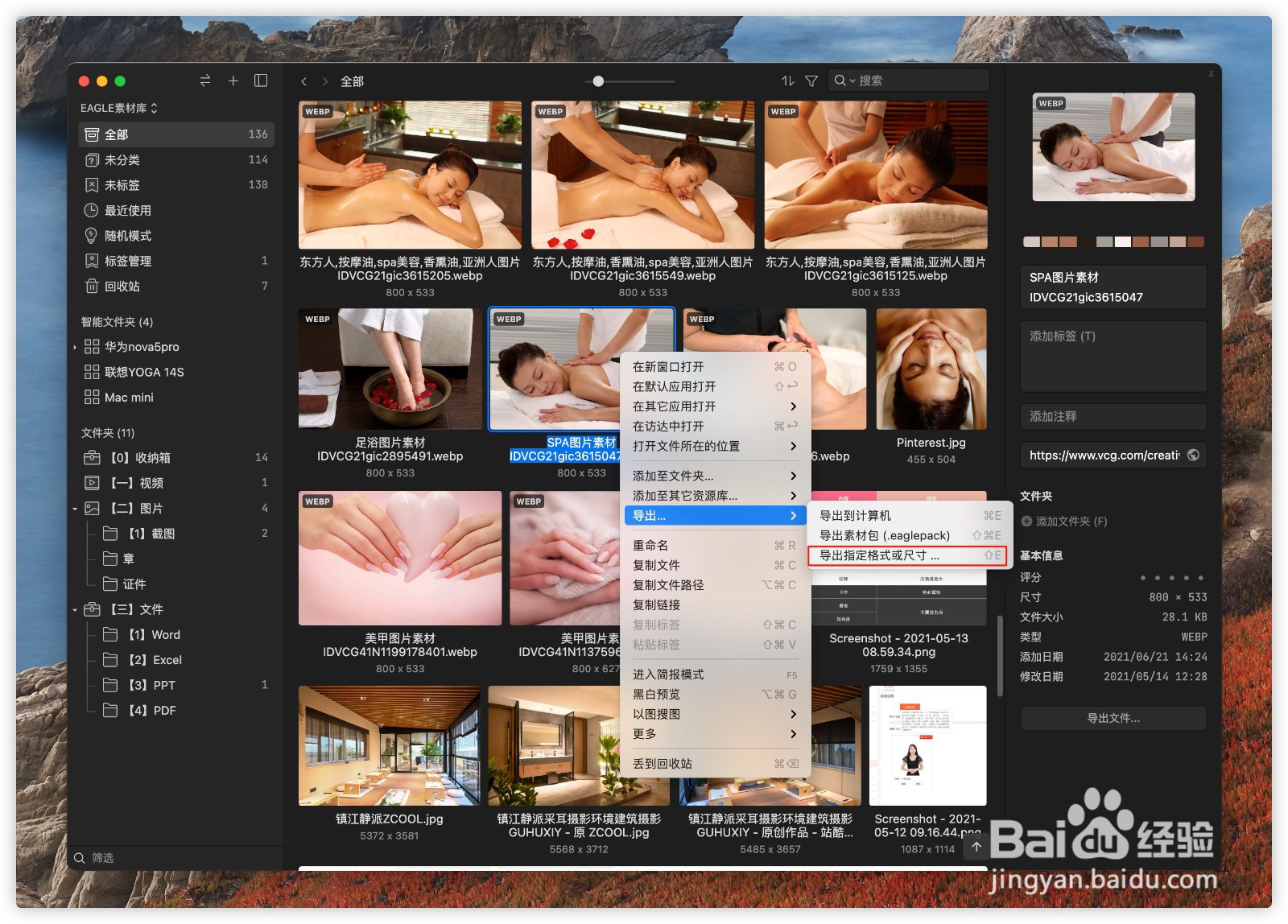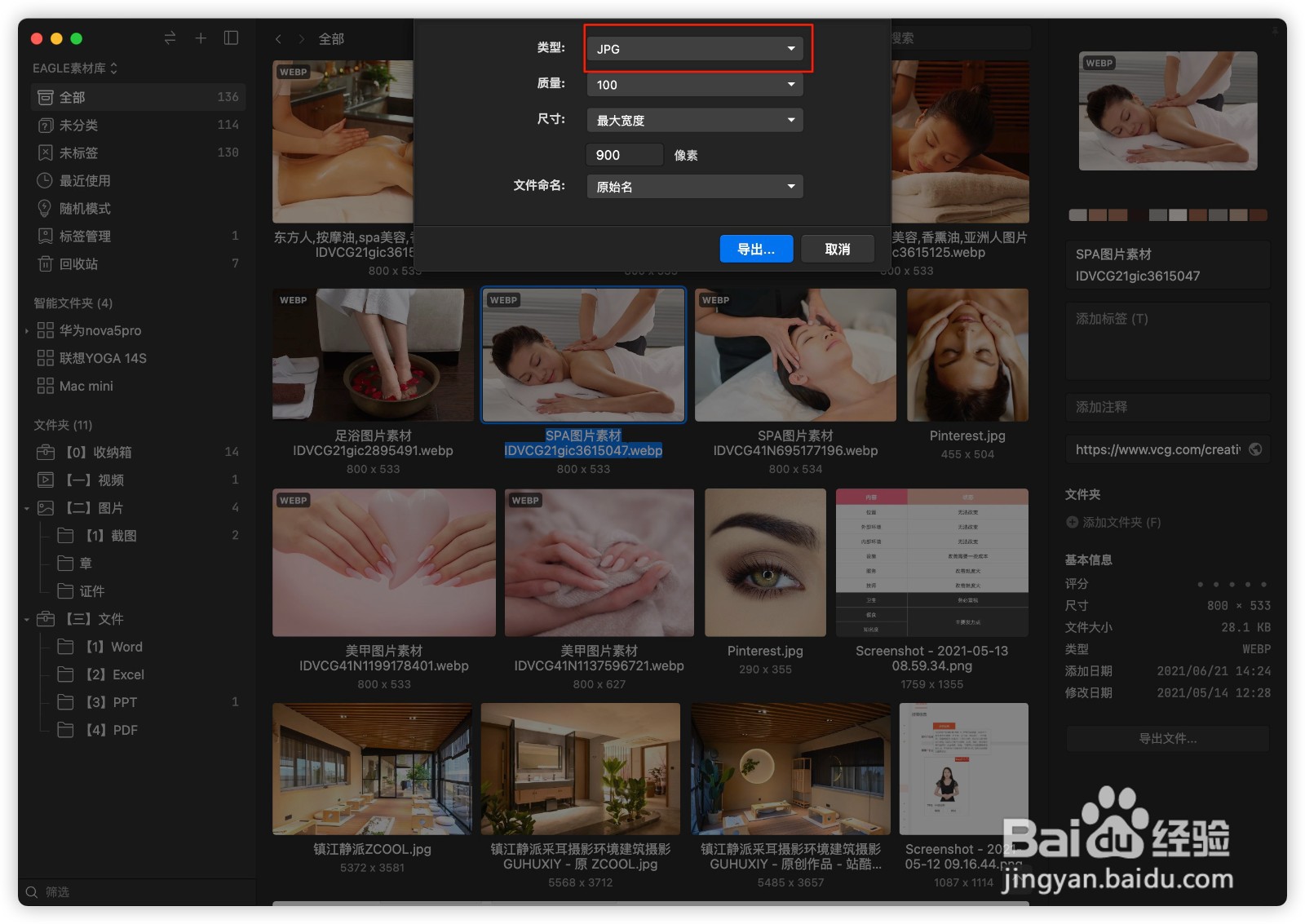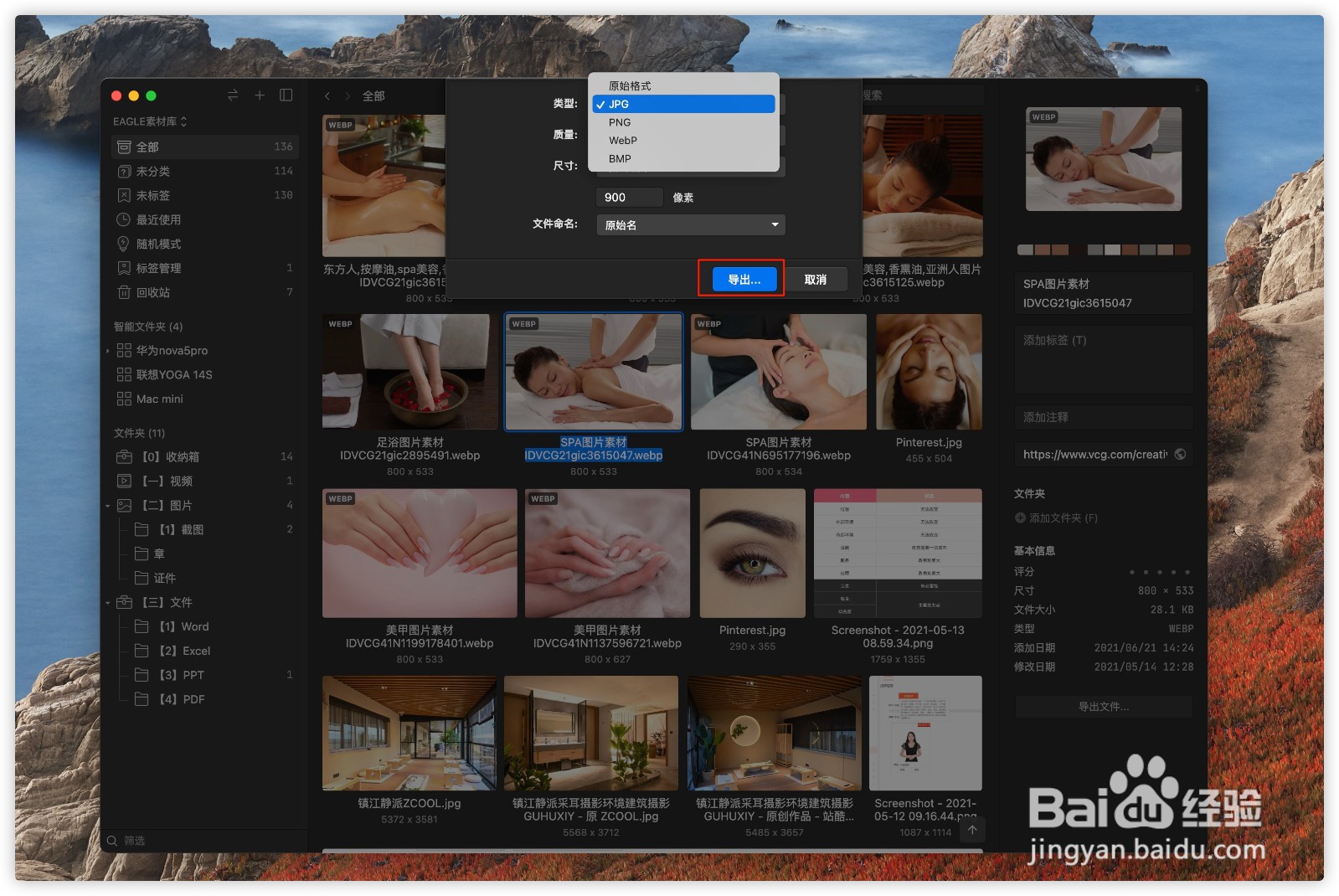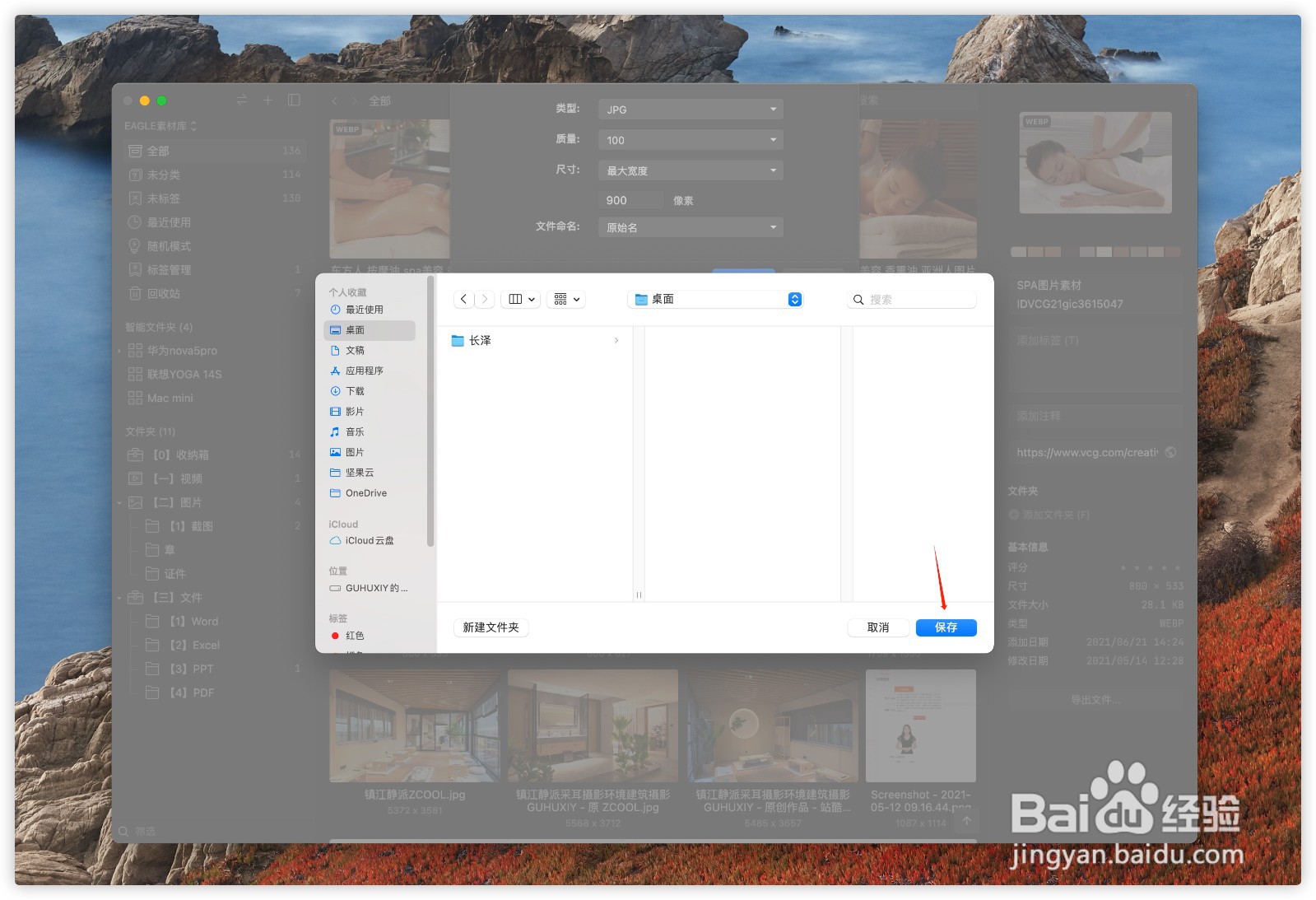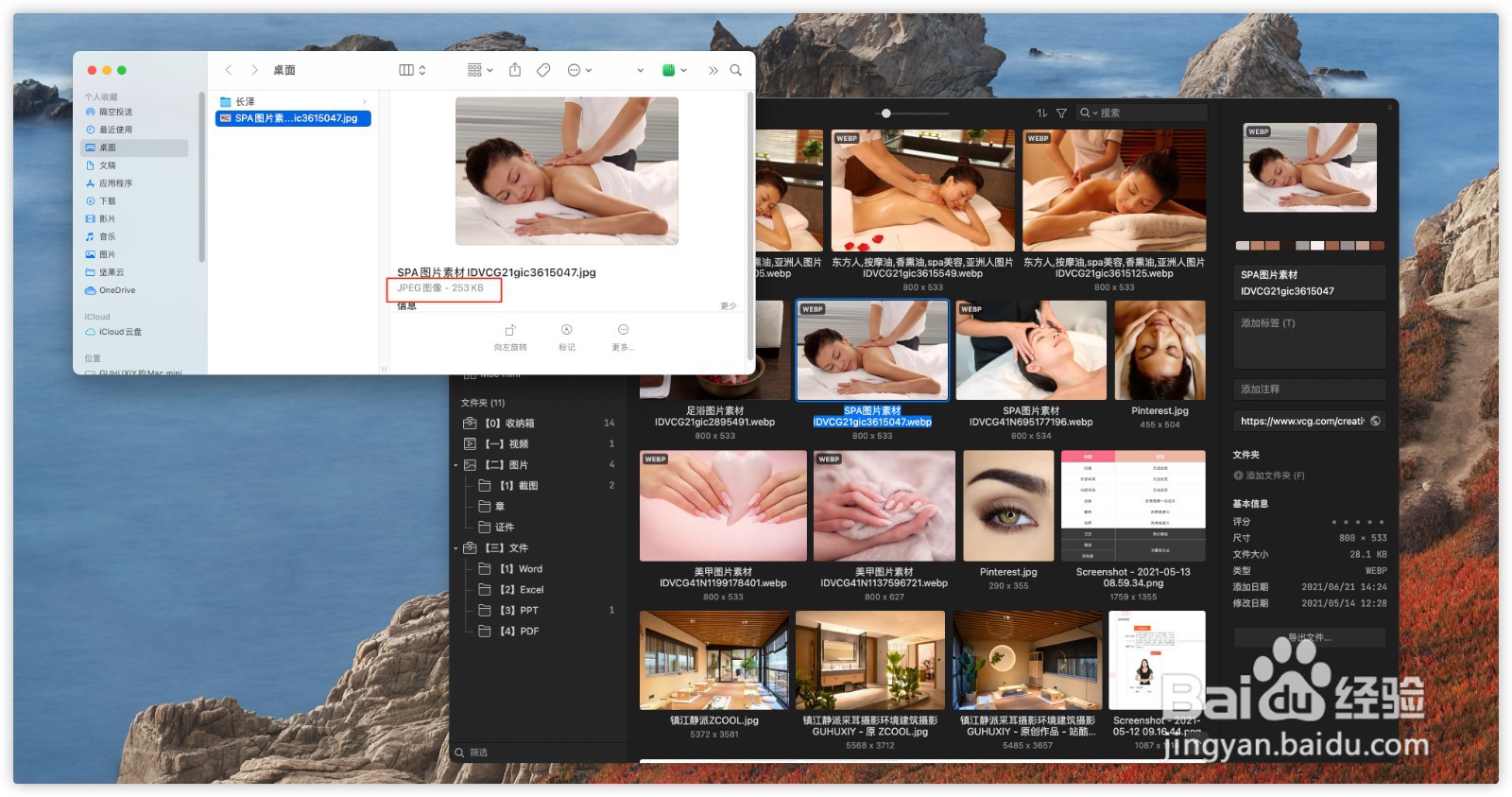eagle如何将照片导出为jpg格式
1、打开eagle软件,选中你需要导出的照片(支持批量导出)
2、然后在选中照片上 右击选择“导出”
3、再选择“导出指定格式或尺寸”
4、新跳转页面最上方选择你需要的格式后,点击“导出”
5、选择文件保存的位置
6、最开始的照片格式是WEBP格式,导出后即变成JPGE
声明:本网站引用、摘录或转载内容仅供网站访问者交流或参考,不代表本站立场,如存在版权或非法内容,请联系站长删除,联系邮箱:site.kefu@qq.com。
阅读量:21
阅读量:46
阅读量:50
阅读量:39
阅读量:83